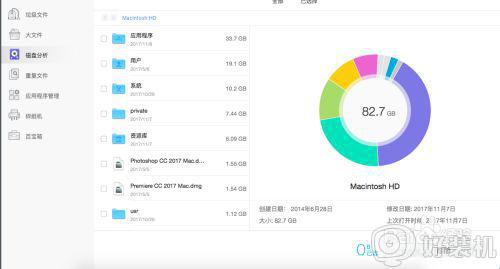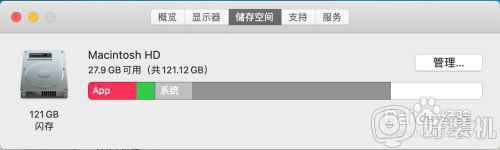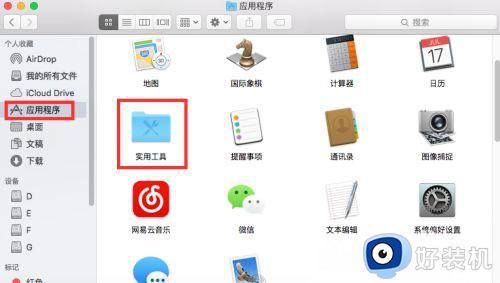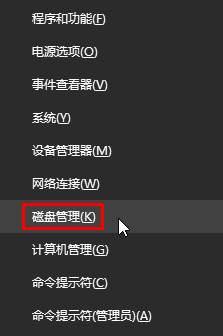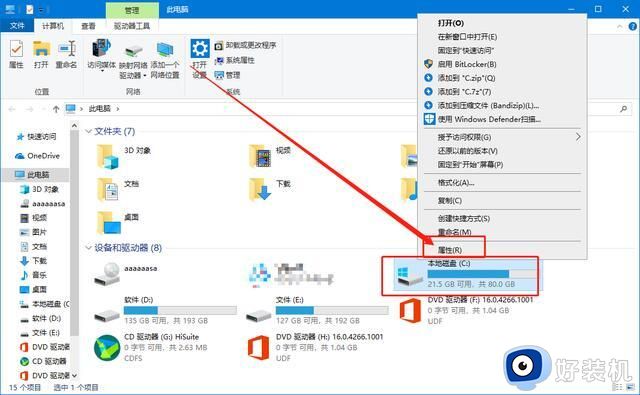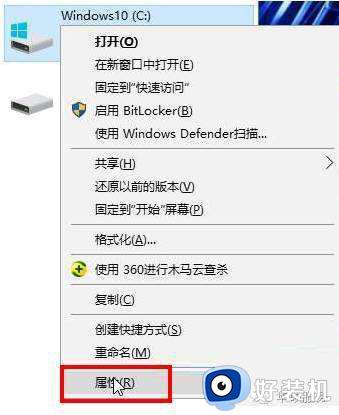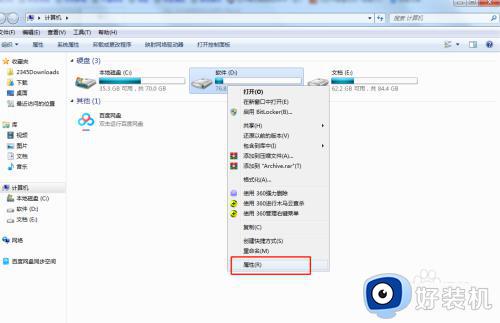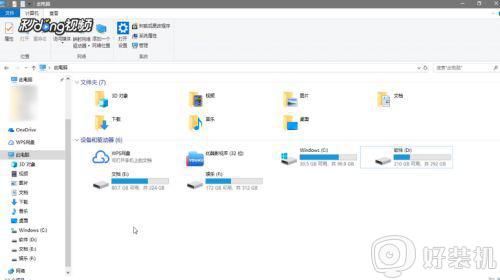mac怎么清理磁盘空间 苹果mac清理磁盘空间的教程
mac电脑在长时间使用之后,就会产生很多缓存垃圾,导致磁盘空间不足,影响了电脑的运行速度,所以我们需要对磁盘空间进行清理,那么mac怎么清理磁盘空间呢?方法有很多种,如果你有需要的话,那就紧跟着小编一起来学习一下苹果mac清理磁盘空间的教程吧。
方法一:
一、Mac右键卸载不用的软件
1、使用Mac右键工具(赤友右键超人)卸载不用或者不常用的软件,可以有效地清理磁盘空间、释放磁盘空间。
2、打开Mac右键工具,进入“访达”,选择“应用程序”;
3、选中需要卸载的软件,右键点击“卸载”;
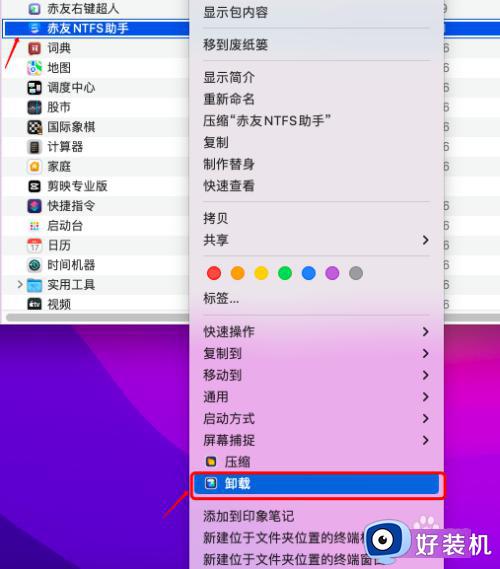
4、等待其扫描残留文件,扫描完毕之后,点击“卸载”按钮,即可将应用软件卸载干净。
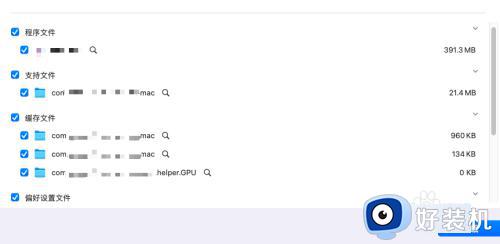
方法二:清理废纸篓
1、平时删掉的文件都是回收到“废纸篓”。如果平时没有定期清空废纸篓的习惯,磁盘空间不足时,可以先「清倒废纸篓」。
2、打开「废纸篓」。
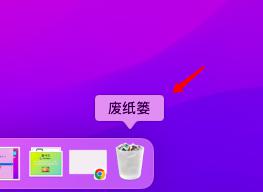
3、右键点击「清倒废纸篓」即可。
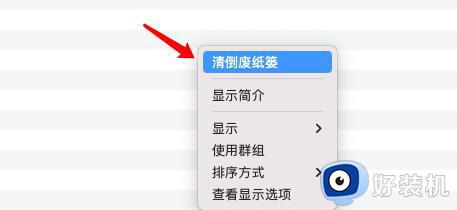
方法三:定期清理「下载」里的文件
1、平时下载的图片、文件、视频、软件的安装包等等很多都在这里,定期清理这里面没用的文件,可以有效释放Mac的磁盘空间。
2、打开「访达」,选择「下载」;
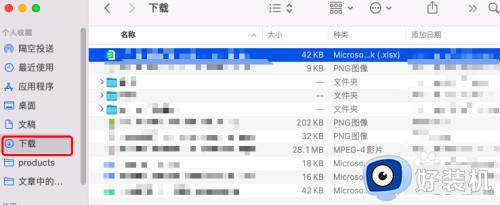
3、选择没有用的文件;
4、右键点击「移到废纸篓」,或者使用快捷键「Command + option + delete」彻底删除文件。
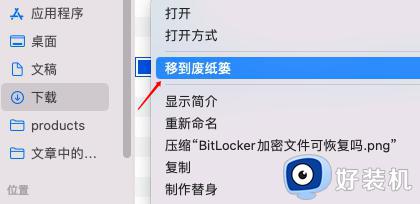
关于mac清理磁盘空间的详细方法就给大家介绍到这里了,有需要的用户们可以参考上述方法步骤来进行清理,希望帮助到大家。